
En los últimos meses aparecieron, y no queda claro por qué no aparecieron antes, varios servicios capaces de convertir automáticamente los documentos de modo que los pudiéramos completar en línea, lo cual nos evitaba la molestia de descargar, completar y volver a compartir. De todos modos, el proceso de todas formas se mantenía incómodo y no revestía particular empatía con los histéricos testers de la redacción.
Pero ahora apareció un método que realmente vale la pena. La última actualización de Adobe Reader, llamada DC, va un paso más allá y nos permite completar con un solo clic campos en formularios, así como también nos permite luego guardar el documento con el mismo nombre.
Una excelente noticia asociada es que no hace falta que los documentos hayan sido previamente preparados, ni que tengan alguna configuración especial específica. En la práctica, la herramienta simplemente pega texto en campos que agrega ad-hoc, por lo que definitivamente no importa nada sobre qué tipo de archivo estamos trabajando. Podemos agregar incluso texto de referencia sobre imágenes o cualquier tipo de bloque de texto que no tenga que ver con rellenar formularios.
Para aprovechar la función de completar formularios deberemos, luego de instalar Reader DC, abrir el documento a completar y hacer clic en [Herramientas]. En la lista de aplicaciones, porque en última instancia las nuevas herramientas de Reader DC son apps al estilo extensión, deberemos elegir [Rellenar y firmar].
Notaremos que al volver al documento se habrá activado una nueva cinta de opciones, que es la que nos permitirá completar lo que sea que necesitemos. Con [Agregar texto] podremos sumar directamente líneas de texto en cualquier lugar del documento: esta es la herramienta que utilizaremos para completar formularios.
También podremos echar mano a los botones con símbolos clásicos, desde [x] hasta [-], para rellenar campos con respuestas predefinidas. El botón [Firmar], por su parte, nos permitirá agregar una firma estándar –y no una firma digital segura– que agregaremos con la escritura de nuestro nombre o con el dibujo a mano alzada de la firma que utilicemos comúnmente.
Herramientas de escritura
Cuando activemos el botón de texto agregado, tendremos a nuestra disposición una serie de herramientas que puede facilitar mucho la tarea de completar un formulario. Por empezar, tenemos los botones para agrandar y achicar la fuente, que nos permitirán ajustar el tamaño para hacerlo compatible con el tamaño del campo.
Pero lo más interesante sin duda es el botón [Campos], que nos permite escribir en campos individuales cada letra de modo que efectivamente coincidan los campos de cada carácter con los del formulario. Podremos hacer coincidir el tamaño de los campos originales con el de nuestro agregada extendiendo el tamaño original de línea con el control de tamaño del extremo derecho.











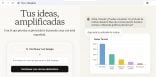
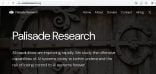
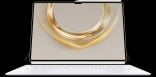
Hace AÑOS les isntalo FOXIT, (más liviano que el Acrobat) Un clic ubicás el cursor y empezás a escribir encima. Luego, grabás el resultado en otro pdf. Los clientes que antes hacían la bldz de imprimir-llenar-escanear, encantados.